
Formater et dokument for et annet språk i Pages på Mac
Et dokuments språk og region bestemmer formateringen av teksten – for eksempel om komma eller punktum brukes som desimaltegn, hvilket valutasymbol som brukes, hvor ord skal deles ved linjeskift, og hvordan datoer presenteres (dag/måned/år eller måned/dag/år).
Du kan opprette et dokument som bruker formateringen til et annet språk så lenge du har mer enn ett språk i datamaskinens liste med foretrukne språk. Hvis du vil bruke et annet språk i dokumentet, må du legge til en inndatakilde for det språket (for eksempel et ekstra tastatur) i Systeminnstillinger (eller Systemvalg).
Tips: I macOS 12 og nyere kan du oversette tekst i dokumentet til et annet språk, og deretter kan du blant annet velge om du vil kopiere oversettelsen eller erstatte teksten med den. Marker teksten du vil oversette, hold nede Kontroll-tasten og klikk på den markerte teksten og velg Oversett. Hvis du vil vite mer om funksjonen Oversett, kan du lese Brukerveiledning for macOS.
Konfigurer et tastatur eller en annen inndatakilde for et annet språk
Hvis du vil bruke et annet språk i dokumentet, må du først konfigurere en inndatakilde (for eksempel et språkspesifikt tastatur eller en tegnpalett) for språket. Når du legger til et språkspesifikt tastatur på enheten, vil det språket også legges til i enhetens liste med foretrukne språk.
Gjør ett av følgende på Macen:
macOS Ventura 13 eller nyere: Velg Apple-menyen
 > Systeminnstillinger > Tastatur, og klikk på Rediger under Tekstskriving.
> Systeminnstillinger > Tastatur, og klikk på Rediger under Tekstskriving.macOS 12 eller eldre: Velg Apple-menyen
 > Systemvalg > Tastatur > Inndatakilder.
> Systemvalg > Tastatur > Inndatakilder.
Klikk på
 nederst i venstre kolonne, velg tastaturet du vil bruke, og klikk på Legg til.
nederst i venstre kolonne, velg tastaturet du vil bruke, og klikk på Legg til.Slå på eller marker avkrysningsruten ved siden av «Vis tastaturmenyen i menylinjen».
Hvis du vil vite mer om inndatakilder, klikker du på Hjelp i menyen øverst på skjermen, og søker deretter etter «inndatakilder».
Hvis Pages er åpent, avslutter du Pages og starter det på nytt slik at kilden gjenkjennes.
Hvis du vil bytte til det andre tastaturet, klikker du på tastaturmenyen til høyre i menylinjen og velger et tastatur.
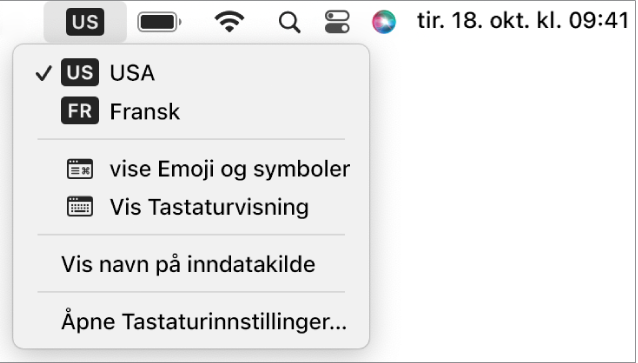
Hvis du bytter til et språk med en annen retning enn gjeldende språk, flyttes innsettingspunktet til den siden av dokumentet som brukes av det nye språket. Hvis du for eksempel bytter inndatametode fra engelsk til hebraisk, flyttes innsettingspunktet til høyre side av dokumentet.
Opprett et dokument med formatering for et annet språk
Når du oppretter et nytt dokument, kan du automatisk formatere tall, datoer, klokkeslett og valuta i tabeller og diagrammer ved hjelp av formateringskonvensjonene til et bestemt språk og en bestemt region. Du bør gjøre dette hvis du planlegger å dele dokumentet med noen i en annen region.
Noen regioner bruker for eksempel komma i stedet for punktum for å angi desimaltegn eller forskjellige pengesymboler for valuta, eller de viser tall fra høyre til venstre i stedet for venstre til høyre.
Denne språkinnstillingen påvirker bare det gjeldende dokumentet.
Åpne Pages, og hold deretter nede Tilvalg-tasten og velg Arkiv > Nytt (fra Arkiv-menyen øverst på skjermen).
Klikk på Språk-lokalmenyen nederst til venstre i malvelgeren, og velg deretter et annet språk.
Dobbeltklikk på malen du vil bruke.
Når du velger et nytt språk, blir maltitler og tekst og noen av formateringskontrollene endret for å reflektere det språket.
Når du viser et dokument som bruker et annet språk og en annen formatering enn datamaskinen din, indikerer en melding i bunnen av dokumentet hvilken formatering som er brukt. Hvis du vil se eksempler på formateringsforskjellene, klikker du på språket i meldingen.
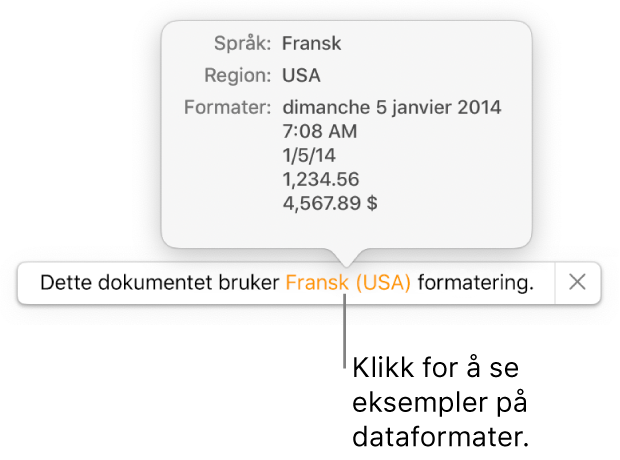
Endre språket og formateringen for et dokument
Etter at du har opprettet et dokument, kan du endre dokumentinnstillingene mens dokumentet er åpent.
Merk: Du kan ikke endre denne innstillingen for et delt dokument.
Velg Arkiv > Avansert > Språk og region (fra Arkiv-menyen øverst på skjermen).
Klikk på lokalmenyene i dialogruten som vises, og velg språk og region.
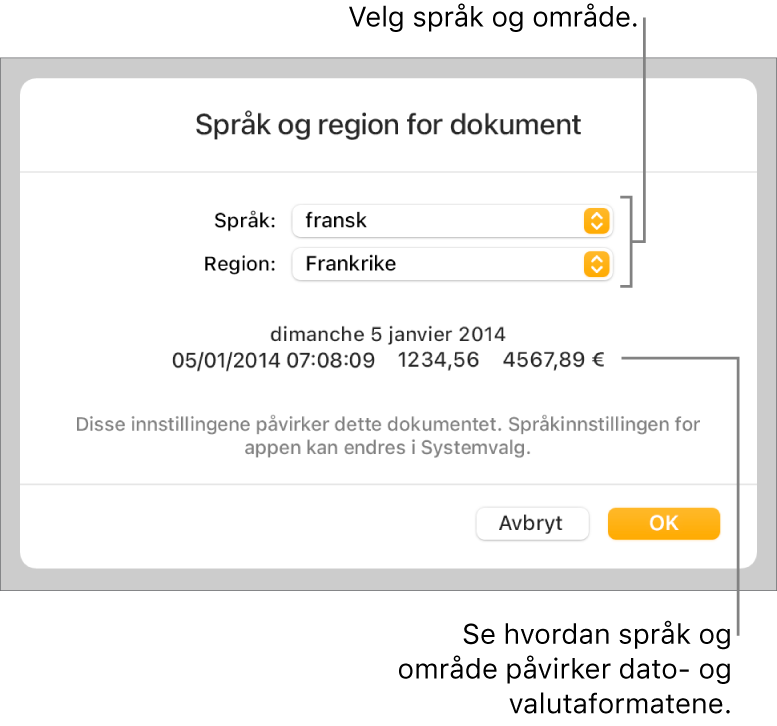
Hvis du velger det første objektet i Språk-lokalmenyen (System – [språk]), tilbakestiller du dokumentet til datamaskinens språk og region. Hvis du deretter endrer språkinnstillingen på datamaskinen eller åpner dokumentet på en datamaskin med en annen språkinnstilling, blir språket og regionen for dokumentet endret automatisk til datamaskinens innstillinger. Men hvis du deler dokumentet, kan alle brukere se det med innstillingene for språk og region på din datamaskin.
Klikk på OK.
Etter at du har endret språket og regionen for dokumentet, reflekterer all ny tabell- og diagramdata det nye språket. For eksisterende tabell- og diagramdata endres språket i datoer (for eksempel månedsnavn), men ikke tegnsetting i datoer eller rekkefølgen på dag, måned og år. Tegnsettingen i tall blir endret (for eksempel desimaltegnet og tusenskilletegnet).